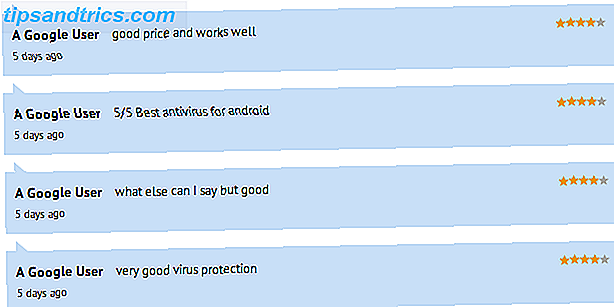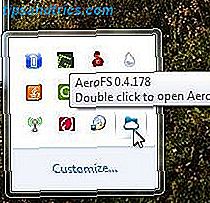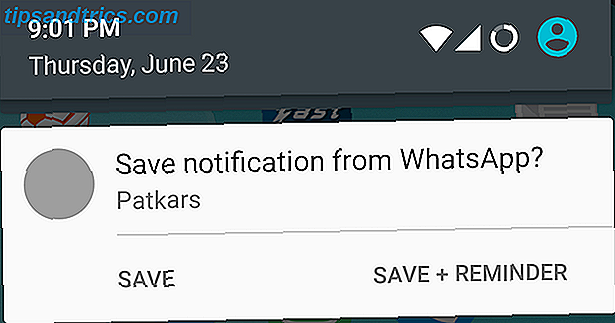Ansioso para simplificar sua análise de dados? Obtenha respostas rápidas de Cortana com este guia.
Enquanto assistentes virtuais como a Cortana eram uma novidade poucos anos atrás, muitos de nós já integraram esses utilitários ao nosso uso diário de tecnologia desde então. Cortana pode ser de grande ajuda 6 Coisas mais legais que você pode controlar com Cortana no Windows 10 6 Coisas mais legais que você pode controlar com Cortana no Windows 10 A Cortana pode ajudá-lo a usar o Windows 10. Você pode deixá-la pesquisar seus arquivos e a web, faça cálculos ou aumente a previsão do tempo. Aqui nós cobrimos algumas de suas habilidades mais legais. Leia mais se estiver tentando realizar uma pesquisa na web ou enviar um e-mail rápido, mas ela também é mais do que capaz de ajudar na análise de dados.
Combinando a conveniência da Cortana com o robusto serviço Power BI da Microsoft Microsoft Excel + Power BI = Data Bliss de Análise Microsoft Excel + Power BI = Data Bliss de Análise Precisa de ajuda para transformar seus dados em algo útil? O Power BI da Microsoft pode visualizar seus dados e criar relatórios automatizados. Mostramos a você como configurar seu primeiro painel do Power BI. Leia mais, você pode obter respostas rápidas sobre todos os tipos de dados, simplesmente fazendo uma pergunta em voz alta. Tudo o que você precisa fazer é realizar algumas etapas extras ao montar um relatório no Power BI, e seu assistente virtual obterá um amplo conhecimento dos dados que podem ser chamados a qualquer momento.
Aqui está um guia passo-a-passo para usar o Cortana ao lado do Power BI.
Começando
Antes que você possa realmente usar o Cortana ao lado do Power BI, há algumas bases importantes para a configuração. Primeiro, importe os dados que você deseja usar para o cliente da web do Power BI - o método irá variar um pouco dependendo se você estiver usando um documento do Excel Precisa aprender sobre o Excel? 10 especialistas vão te ensinar de graça! Precisa aprender sobre o Excel? 10 especialistas vão te ensinar de graça! Aprender a usar os recursos mais avançados do Excel pode ser difícil. Para tornar isso um pouco mais fácil, rastreamos os melhores gurus do Excel que podem ajudá-lo a dominar o Microsoft Excel. Leia mais ou terceirize um conjunto de dados de um serviço integrado, mas o Power BI o guiará pelo processo.
Em seguida, clique no ícone de engrenagem na barra de ferramentas na parte superior da tela e selecione Configurações .
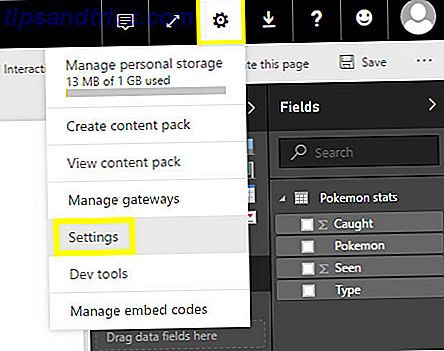
Quando estiver no menu Configurações, vá para a guia Conjuntos de dados e selecione os dados que você deseja usar. Abra a seção intitulada Q & A e Cortana e marque a caixa Permitir que Cortana acesse este conjunto de dados e clique em Aplicar .

Em seguida, precisamos fornecer à Cortana acesso à nossa conta do Power BI. Para fazer isso, você precisará adicionar a conta do trabalho ou da escola Os prós e contras de usar uma conta da Microsoft com o Windows Os prós e contras de usar uma conta da Microsoft com o Windows Uma única conta da Microsoft permite que você faça login em uma ampla gama de Serviços e aplicativos da Microsoft. Mostramos os prós e contras de usar uma conta da Microsoft com o Windows. Leia Mais usado para se inscrever no serviço para a instalação do Windows 10. Para fazer isso, abra o aplicativo Configurações e navegue até Contas > Acessar trabalho ou escola > Conectar .
Faça login na conta que você usou para se inscrever no Power BI e você verá a conta adicionada à página como uma conexão.
Configurando um relatório
Para garantir que a Cortana possa encontrar seu trabalho, você precisará configurar um relatório formatado de acordo com suas especificações. Clique no conjunto de dados desejado no cliente do Power BI e, em seguida, clique no ícone do pincel.

Clique na lista suspensa Tamanho da Página e selecione Cortana no campo Tipo . Agora podemos começar a criar nosso relatório.

Acima está um relatório relativamente simples que eu produzi de uma única planilha do Excel. Certifique-se de que nenhum dos elementos incluídos aventure-se além dos limites do modelo. Agora que o conteúdo está no lugar, vamos facilitar para que a Cortana o acesse. Como descobrir quais aplicativos do Windows 10 funcionam com o Cortana Como localizar quais aplicativos do Windows 10 funcionam com o Cortana Cortana pode ser realmente útil, mas como você deve saber quais aplicativos a suportam? Veja como descobrir em um piscar de olhos. Consulte Mais informação .
Clique no ícone do pincel novamente e, desta vez, abra o menu suspenso Informações da página . Digite um nome que ajude a encontrar o relatório que você acabou de criar. Tente usar termos específicos para esse conteúdo.

Em seguida, gire o controle deslizante Q & A para Ativado . Você deve receber um campo pronto para aceitar nomes alternativos. Esses nomes ajudarão você e outros usuários a acessarem o relatório, seja conversando com a Cortana ou inserindo texto no campo de perguntas e respostas do Power BI.
No entanto, como estamos focando na Cortana, preencha este espaço com termos que ajudarão o assistente virtual a encontrar o que você está procurando. Esse site legal vai ensinar centenas de dicas de pesquisa do Google. Esse site legal vai ensinar centenas de dicas de pesquisa do Google Qualquer pessoa pode usar a pesquisa do Google em um grau satisfatório, mas se você quiser obter resultados rápidos e precisos, aprenda essas dicas simples, mas incríveis. Consulte Mais informação . Certifique-se de incluir muitos termos que se referem especificamente ao conteúdo do seu relatório - se eles forem muito vagos, a Cortana não poderá fazer a conexão e, em vez disso, direcioná-lo para outros arquivos no sistema ou para os resultados da Web.

Em seguida, salve o relatório usando o ícone na barra de ferramentas. Vá para a sua entrada na seção Relatórios da barra lateral esquerda, navegue até Arquivo > Publicar na web e siga as instruções na tela.

Consultando Cortana
Agora que fornecemos à Cortana acesso ao nosso relatório do Power BI, ela deve ser capaz de fornecer essas informações em resposta a uma consulta falada Como alterar o idioma da Cortana no Windows 10 Como alterar o idioma da Cortana no Windows 10 Deseja alterar o idioma usado Cortana no Windows 10? Com a mais recente versão do Programa Insider, você pode! Consulte Mais informação . Referir-se a informações específicas por nome deve suscitar a resposta desejada.

No entanto, o assistente virtual também deve poder procurar visualizações. Na imagem a seguir, você pode ver que Cortana realmente ouviu mal o meu pedido - mas ela ainda conseguiu encontrar o gráfico que eu estava me referindo.

Quando a Cortana exibe um gráfico feito no Power BI como este, você pode passar o mouse sobre elementos individuais para ver um pouco mais de informações.

A maior dificuldade em usar o Cortana em conjunto com o Power BI é saber como solicitar o conteúdo que você está procurando. Não tenha medo de usar tentativa e erro para determinar quais termos funcionam melhor - as observações da Cortana Como fazer a Cortana Organizar sua vida Como fazer a Cortana organizar sua vida Sua vida é tão complexa que você merece um assistente pessoal. Conheça Cortana, seu assistente virtual pronto para servir na ponta da sua língua. Mostraremos a você como efetivamente delegar tarefas para a Cortana. Leia Mais sobre o uso de seu PC e os arquivos já armazenados em seu computador também são levados em consideração em suas interações com ela, portanto, leve isso em conta ao adicionar um título e nomes alternativos.
Tente diferenciar os termos usados em relação aos seus gráficos ao conteúdo que já está armazenado no seu computador. Por exemplo, se meu disco rígido estivesse cheio de arquivos referentes ao meu negócio de sorvete, seria mais difícil para a Cortana encontrar o conteúdo que eu estava procurando. Como tal, eu escolheria nomes diferentes para o meu gráfico que fossem mais específicos para os dados em anexo.
Planejando para o sucesso
A Cortana pode ser um truque inútil ou um ativo importante - tudo depende do seu uso.
Para tirar o máximo proveito do assistente virtual, você precisa considerar o que será útil. A próxima vez que você estiver redigindo um relatório de vendas e tiver que se separar para encontrar um fato ou uma figura em particular, tome nota. A melhor alternativa do Evernote é o OneNote e é gratuito A melhor alternativa do Evernote é o OneNote e é gratuito O mercado está encharcado em aplicativos de anotações competindo com o Evernote. Mas há apenas uma alternativa séria do Evernote. Vamos explicar por que isso é o OneNote. Consulte Mais informação . Esse é o conteúdo que você precisa tornar acessível para a Cortana, então, em vez de pesquisar seus documentos, basta pedir a ela que o procure.
Apenas interagir com a Cortana não o tornará mais produtivo; Você precisa encontrar maneiras que ela possa aumentar sua eficiência e, em seguida, colocá-la a tarefa. Para muitos proprietários de empresas, os links diretos com o Power BI descritos neste artigo podem economizar tempo e esforço. No entanto, você precisa encontrar uma maneira de incorporar as habilidades da Cortana em seu fluxo de trabalho, em vez de fazer com que o software modele sua abordagem.
Você está procurando ajuda com a Cortana ou com o Power BI? Ou você tem uma dica útil para compartilhar com outros usuários? Participe da conversa na seção de comentários abaixo.